Synchronisierungsmodus – MS Windows-Netzwerk
Um einen neuen Server-Task zu erstellen, klicken Sie auf Tasks > Neu > ![]() Server-Task, oder wählen Sie links den gewünschten Tasktyp aus und klicken Sie auf Neu >
Server-Task, oder wählen Sie links den gewünschten Tasktyp aus und klicken Sie auf Neu > ![]() Server-Task.
Server-Task.
Einfach
Geben Sie im Abschnitt Einfach grundlegende Informationen zum Task ein, z. B. Name und Beschreibung (optional). Klicken Sie auf Tags auswählen, um Tags zuzuweisen.
Wählen Sie im Dropdownmenü Task den Tasktyp aus, den Sie erstellen und konfigurieren möchten. Wenn Sie vor der Erstellung eines neuen Tasks einen bestimmten Tasktyp auswählen, wird der Task anhand Ihrer Auswahl vorkonfiguriert. Unter Task (siehe Liste aller Tasks) werden die Einstellungen und das Verhalten des Tasks festgelegt.
Außerdem haben Sie die folgenden Task-Trigger-Einstellungen zur Auswahl:
•Task sofort nach dem Beenden ausführen - Wählen Sie diese Option aus, um den Task sofort auszuführen, wenn Sie auf Fertig stellen klicken.
•Trigger konfigurieren - Wählen Sie diese Option aus, um den Bereich Trigger zu erweitern, in dem Sie die Triggereinstellungen konfigurieren können.
Markieren Sie dieses Kontrollkästchen nicht, falls Sie den Trigger später festlegen möchten.
Einstellungen
Allgemeine Einstellungen
Klicken Sie auf Auswählen unter Name der statischen Gruppe - Standardmäßig wird das Stammverzeichnis für synchronisierte Computer verwendet. Alternativ können Sie eine neue statische Gruppe erstellen.
•Zu synchronisierendes Objekt - Entweder Computer und Gruppen oder Nur Computer.
•Kollisionsbehandlung bei der Computererstellung - Wenn bei der Synchronisierung Computer hinzugefügt werden, die bereits Mitglied der statischen Gruppe sind, wird eine Konfliktauflösungsmethode angewendet. Wählen Sie eine Methode aus:
oÜberspringen (synchronisierte Computer werden nicht hinzugefügt)
oVerschieben (neue Computer werden in eine Untergruppe verschoben)
oDuplizieren (neue Computer werden mit einem anderen Namen erstellt)
•Verfahren für Computerlöschung - Für nicht mehr vorhandene Computer können Sie die Option Entfernen oder Überspringen auswählen.
•Verfahren für Gruppenlöschung - Für nicht mehr vorhandene Gruppen können Sie die Option Entfernen oder Überspringen auswählen.
•Synchronisierungsmodus – MS Windows-Netzwerk
Geben Sie im Bereich Synchronisierungseinstellungen für das Microsoft Windows-Netzwerk die folgenden Informationen ein:
•Arbeitsgruppe – Geben Sie die Domäne oder Arbeitsgruppe ein, die die zu synchronisierenden Computer enthält. Wenn Sie keine Arbeitsgruppe angeben, werden alle sichtbaren Computer synchronisiert.
•Anmeldung – Geben Sie die Anmeldeinformationen für die Synchronisierung in Ihrem Windows-Netzwerk ein.
•Passwort – Geben Sie das Passwort für die Anmeldung bei Ihrem Windows-Netzwerk ein.
ESET PROTECT Server wird mit Netzwerkdienst-Berechtigungen ausgeführt, was unter Umständen nicht ausreicht, um alle Computer in der Nähe zu erkennen. Wenn keine Anmeldeinformationen vorhanden sind, liest der Server alle Computer in der Nähe aus den in Windows verfügbaren Netzwerkordnern aus, die vom Betriebssystem automatisch ausgefüllt werden. Wenn Anmeldeinformationen vorhanden sind, verwendet der Server diese Daten für die direkte Synchronisierung. |
Trigger
Der Bereich Trigger enthält Informationen zu den Triggern, die einen Task auslösen. Für jeden Server-Task kann maximal ein Trigger konfiguriert werden. Jeder Trigger kann nur einen Server-Task ausführen. Wenn die Option Trigger konfigurieren nicht im Bereich Einfach ausgewählt ist, wird kein Trigger erstellt. Tasks können ohne Trigger erstellt werden. Diese Tasks können anschließend manuell ausgeführt oder später mit einem Trigger konfiguriert werden.
Erweiterte Einstellungen – Drosselung
Mit der Drosselung können Sie erweiterte Regeln für den erstellten Trigger festlegen. Die Drosselung ist optional.
Zusammenfassung
Hier werden alle konfigurierten Optionen angezeigt. Überprüfen Sie die Einstellungen und klicken Sie auf Fertig.
Unter Tasks werden die Fortschrittsanzeige, das Statussymbol und die Details zu den einzelnen erstellten Tasks angezeigt.